
Le unità a stato solido hanno un numero di caratteristiche distintive da dischi rigidi, che dovrebbero essere prese in considerazione durante il funzionamento. Come parte dell'articolo di oggi, ti diremo come configurare SSD Mini Tweaker.
Iniziare con il programma
SSD Mini Tweaker è un'applicazione compatta, ma piuttosto funzionale che consente di configurare finemente vari aspetti dell'interazione del sistema con SSD. Disconnessione dei servizi in eccesso e ridondanti che non trasportano il carico utile Quando si lavora con un'unità a stato solido o danneggia direttamente il dispositivo, è possibile aumentare significativamente le linee del dispositivo del dispositivo e aumentare leggermente la velocità. Per iniziare a lavorare nel programma, attenersi alla seguente procedura:
Scarica SSD Mini Tweaker dal sito ufficiale
- Carica il software usando riferimento sopra.
- Avviare l'installazione del programma PC facendo clic sulla "Revisione ..." per determinare il posto per questo.
- Selezionare la posizione di archiviazione per l'applicazione e fare clic su OK.
- Fare clic su "Estrai" per disattivare i file del programma.
- L'applicazione non si apre automaticamente. Pertanto, inserire la cartella specificata durante l'installazione, manualmente ed eseguire la versione che corrisponde al sistema operativo, apertura mini Tweaker 2.9 x32 per versioni a 32 bit di Windows e SSD Mini Tweaker 2.9 x64 per versioni a 64 bit.
- Quando si apre, il programma visualizzerà una finestra contenente un elenco di righe con zecche e diverse azioni.
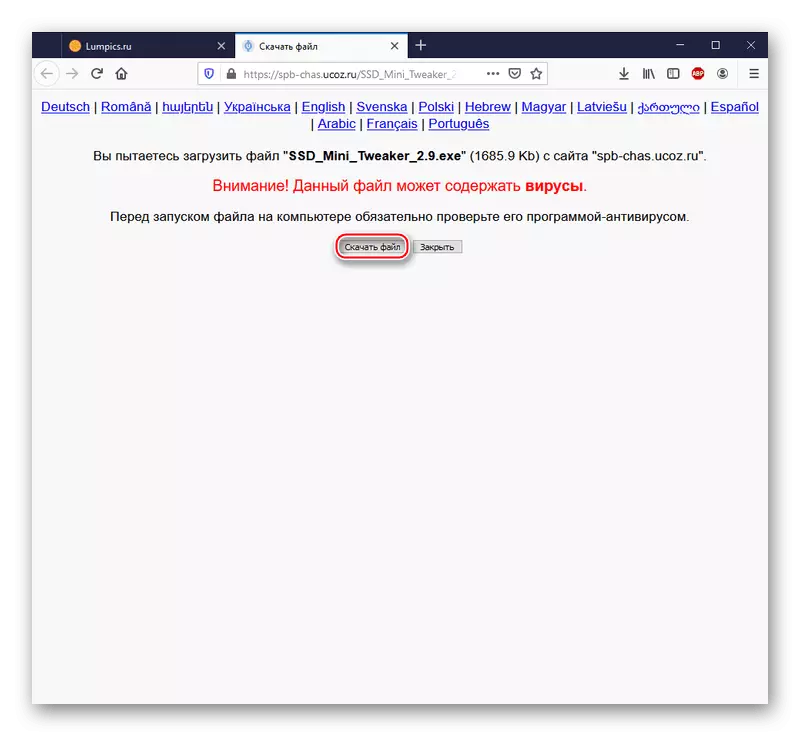
Attenzione! Non preoccuparti, virus menzionati nella pagina di download, nell'installatore lì. Tale avviso fa parte della politica di sicurezza del servizio di hosting UCOZ e appare a qualsiasi download. Ma se hai ancora preoccupazioni, ti consigliamo di assicurarti dell'assenza di elementi dannosi controllando i collegamenti online.
Per saperne di più: sistema di controllo online, file e collegamenti ai virus
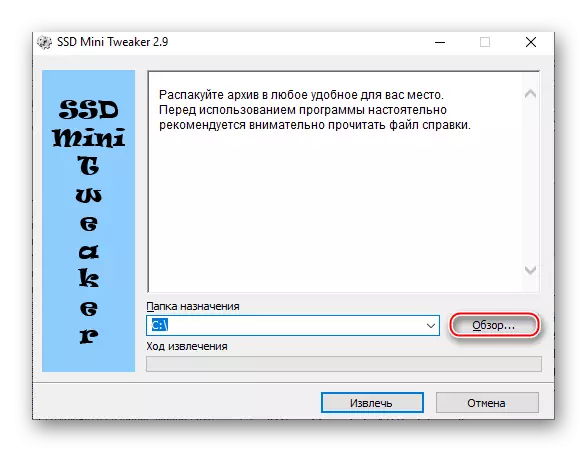


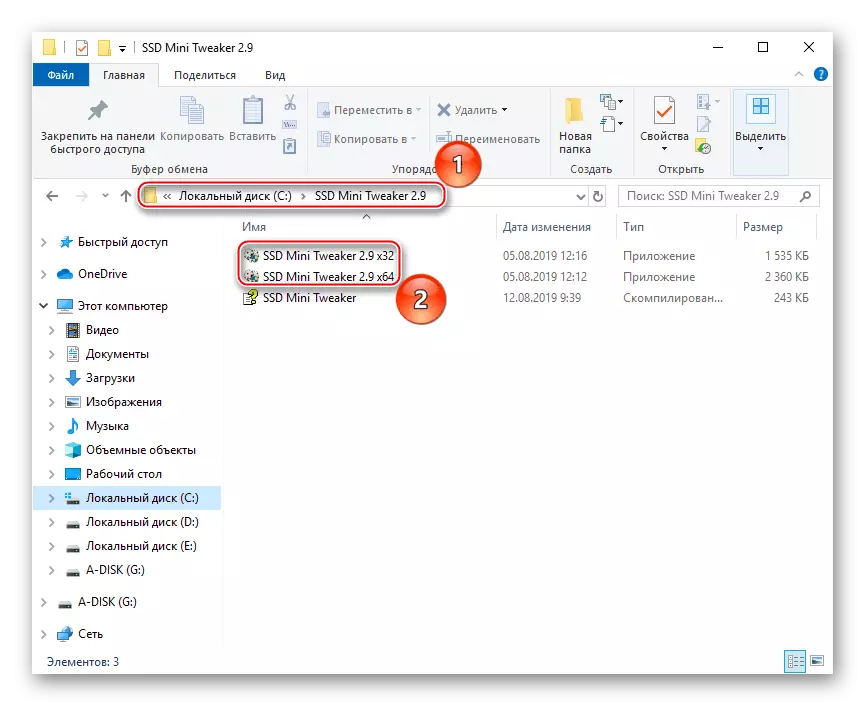
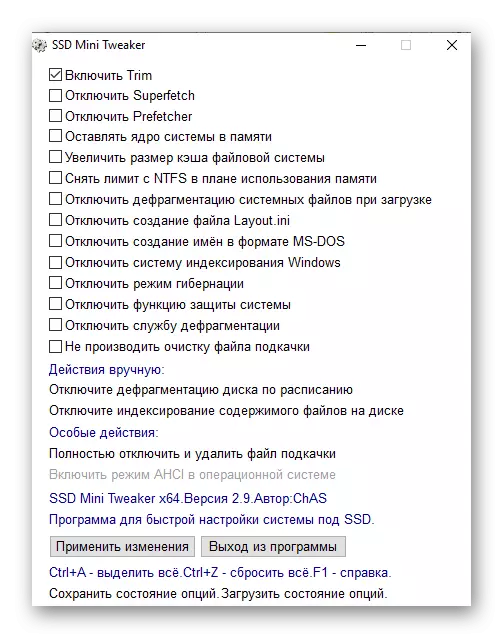
Vedi anche: Configure SSD Drive per funzionare con Windows 7 / Windows 10
La parte principale del lavoro con il programma
L'essenza delle manipolazioni con SSD Mini Tweaker è quella di abilitare le opzioni offerte. L'utente ha bisogno di mettere le zecche in varie linee responsabili di azioni specifiche associate al lavoro di unità o CD in particolare. Ognuna delle impostazioni presentate dovrebbe essere detta nei dettagli, considerando l'impatto sulla linea abilitata o disabilitata sul sistema e sulla velocità del computer nel suo complesso.
Abilita Trim.
Il comando Trim è responsabile della funzione di notifica SSD sui blocchi di dati disponibili che non vengono più utilizzati da applicazioni OS. Quindi, possono essere puliti senza danno dal dispositivo in modo indipendente.
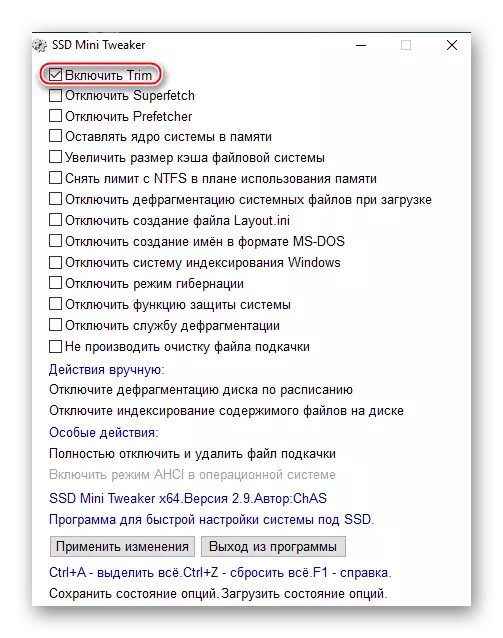
Per impostazione predefinita, questa impostazione è inclusa, inoltre, è fondamentale. Tale stato è giustificato dal fatto che senza di esso, sarebbe necessario eliminare regolarmente i file non utilizzati e temporanei dall'unità o gli strumenti OS, che nella modalità di utilizzo standard, portano a una progressiva degradazione della lettura e della scrittura a SSD. Pertanto, l'opzione specificata è intatta, ed è impossibile disattivare tramite SSD Mini Tweaker.
Disabilita il superfice.
Servizio "Superfetch", il cosiddetto super-campione, esiste nel sistema per cache i file più popolari. Cioè, fornisce l'inizializzazione più veloce alla richiesta dell'utente, spostato predeterminato i dati necessari in RAM.

Nel caso di lavori con unità a stato solido, questo è ridondante a causa del ritardo minimo nel feed di dati e può essere disabilitato senza danni. Inoltre, il livellamento della necessità necessaria per lo scambio di dati con RAM influenzerà sicuramente la durata della SSD.
Vedi anche: Cos'è responsabile per il servizio Superfetch in Windows 7 / Windows 10
Disabilitare il prefetch.
Il servizio prefetch o il campione preliminare è la base per creare un "superfetch" relativo ad esso. Questo elemento di sistema consente al disco rigido di posizionare il numero specificato di programmi (fino a 128 voci) in RAM. L'elenco include applicazioni più frequentemente utilizzate per osservare il servizio. Dopo un po 'di tempo, dopo aver fermato l'uso attivo, scaricato, ma non nella memoria del disco, ma nel file di paging. La cosa migliore di tutti i componenti di cui sopra lavorano insieme, poiché Superfetch analizza ulteriormente il comportamento dell'utente e del sistema operativo, riavviando i file con HDD nella RAM, che sono già stati scaricati, se necessario.
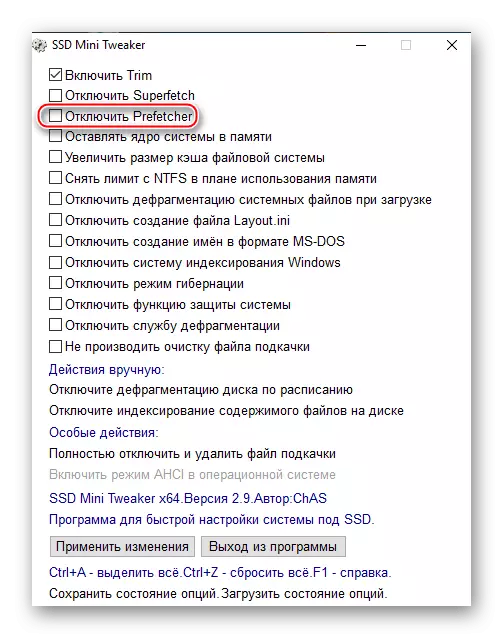
Allo stesso modo, come versione precedente, il servizio in questa voce può essere disattivato senza danni al sistema a causa della maggiore velocità di lettura / scrittura in unità a stato solido rispetto ai dischi rigidi e ridurre il numero di cicli di sovrascrittura.
Lasciare il kernel del sistema in memoria
Il kernel è un elemento di rilegatura centrale del sistema, a causa del quale vengono forniti i programmi di accesso per la potenza PC. Windows, a partire da Vista, dotato della possibilità di spostare il kernel dall'unità al file di paging e in RAM per garantire prestazioni maggiori.

È possibile specificare Windows che si desidera lasciare il suo nucleo nella RAM, fissando così la sua posizione e rifiutando la necessità di movimenti costanti all'unità e da esso. Utilità per SSD ed è composta per minimizzare il numero di operazioni di riscrittura dei file. Pertanto, ha senso attivare questa opzione.
Attenzione! Per funzionare correttamente, quando si abilita l'impostazione mentale, è necessario più di 2 GB di RAM. Altrimenti, il kernel non sarà in grado di sedersi adeguatamente nella RAM e il sistema rallenterà. Ma sono possibili conseguenze negative più significative.
Ingrandisci cache del file system
Questa impostazione è progettata per migliorare le prestazioni del PC e influire sulla frequenza dei blocchi di file di registrazione all'unità, riducendolo. Un numero minimo di ricorsi per l'SSD influenzerà positivamente la durata del suo funzionamento.

L'opzione è fortemente raccomandata esclusivamente per i sistemi server e richiede una grande quantità di ram (oltre due gigabyte), ma queste sono solo query minime.
Leggi anche: Metodi per pulire la cache su Windows 10
Rimuovere il limite con NTFS in termini di utilizzo della memoria
La rimozione del limite NTFS aumenterà il numero di file system del file system disponibile per la memorizzazione nella cache e, di conseguenza, aumenterà il numero di operazioni di lettura / scrittura disponibili per la RAM.

Questa impostazione semplifica il lancio di diverse applicazioni contemporaneamente, migliorando le prestazioni nel processo di funzionamento parallelo. Ma questo ha un prezzo che esprime in alto e allo stesso tempo richieste scalabili rispetto al volume di RAM. Ahimè, non saremo in grado di chiamare il numero esatto di Gigabyte RAM richiesti. I requisiti per abilitare le impostazioni menzionate non sono uniformi per tutti e dipendono dal volume di una determinata unità e il numero di applicazioni installate in Windows.
Disabilita la deframmentazione del file di sistema durante il caricamento
La deframmentazione dei file necessari per avviare il sistema è una misura efficace quando si lavora con un disco rigido per accelerare il carico del sistema operativo. Ma le caratteristiche di progettazione di unità a stato solido e alta velocità di lettura dei dati lo rende priva di significato e anche in qualche modo danneggiare la funzione per SSD. Separatamente, i pericoli saranno riportati di seguito alla menzione di quasi lo stesso nome.
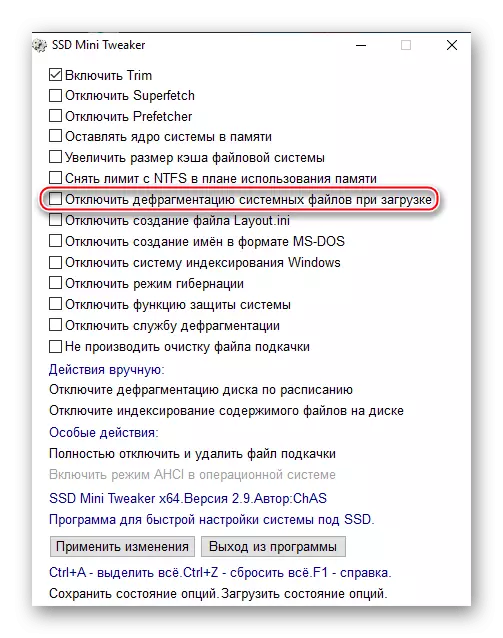
Gli sviluppatori del programma consigliano rigorosamente per disabilitare la deframmentazione del file di sistema quando viene caricata Windows, in modo da non produrre la spesa di risorse SSD irrazionali.
Disabilita layout.ini File Creation
Il file di sistema memorizza i dati utilizzati dalla deframmentazione di Windows. "Layout.ini" fornisce un elenco di file e cartelle necessari durante l'esecuzione del sistema operativo e delle applicazioni.
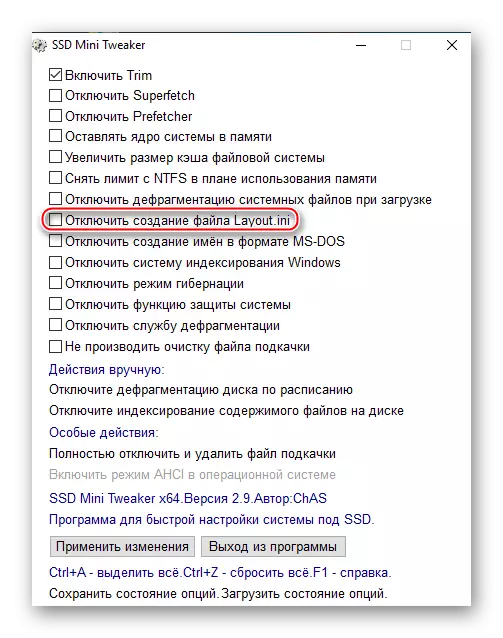
La defragmentator utilizza queste informazioni per la posizione ottimale dei dati sul disco rigido in modo che la testina del dispositivo abbia esperienza per camminare lungo l'intera superficie del convertitore alla ricerca degli elementi desiderati. In SSD, a causa della mancanza di parti meccaniche, questa funzione non è necessaria. Vale la pena notare che il parametro raggiunge la piena efficienza insieme all'opzione "Disabilita prefetch". Altrimenti, è possibile solo eliminare il file corrente, ma può tornare durante il processo di campionamento preliminare.
Disabilita la creazione di nomi in formato MS-DOS
Tale configurazione consente al file system NTFS di elaborare rapidamente i dati memorizzati a causa della cessazione del supporto dei nomi nel formato "8.3". Il formato menzionato del nome è percepito da Archaic and / o Software basato su strutture di elaborazione delle informazioni obsolete.

Disabilita il supporto non ha ferito le finestre. Tale misura migliorerà persino la velocità, ma alcune vecchie applicazioni ancora a 16 bit potrebbero iniziare a sperimentare difficoltà nella ricerca di cartelle e file con nomi lunghi, quindi l'aspetto negativo è quello di ridurre la compatibilità.
Disabilita il sistema di indicizzazione di Windows
Il servizio di ricerca di Windows Windows utilizza indicizzazione di cartelle e file per aumentare le prestazioni del sistema operativo con ricorsi regolari all'unità. È accettabile per l'HDD, ma SSD spende solo una risorsa, rendendo affatto la velocità della velocità.

Potremmo consigliare che questa impostazione possa essere disabilitata per fornire una lunga durata dell'uso dell'unità a stato solido se non fosse per uno "ma". Il corretto funzionamento del servizio di ricerca di Windows non può essere garantito senza indicizzazione. Cioè, quando si accende l'impostazione di cui sopra, rischi di rimanere senza un comodo strumento di sistema per la ricerca di file e applicazioni. Ma è possibile effettuare una disabilitazione selettiva indicizzazione, utilizzando la voce "Disabilita l'indicizzazione del contenuto dei file su un disco" nelle "azioni manualmente". E gli sviluppatori consentono la possibilità di sostituire la ricerca standard su una soluzione di terze parti.
Leggi anche: qual è l'indicizzazione dei file sul disco rigido
Disabilitare la modalità di ibernazione
Immergere in ibernazione, il computer sospende tutti i processi attivi, ma lo fa in modo da essere in grado di riprendere rapidamente il lavoro dal luogo di sosta. I programmi in esecuzione e i dati elaborati vengono ripristinati dalla RAM a uno speciale file "hiberfil.sys", e quando si lascia dormire, viene restituito alla RAM.
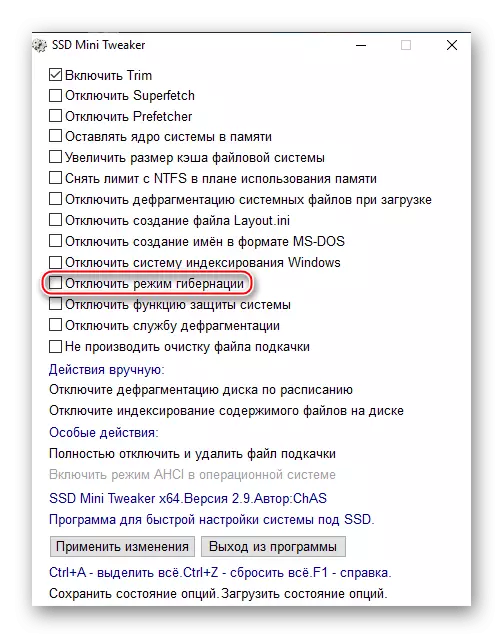
L'essenza dell'operazione è che "hiberfil.sys" non viene creato direttamente quando si passa a ibernazione. È sempre presente sul computer ed è uguale al volume di RAM, in attesa del posizionamento delle informazioni. Cioè, è espresso figurativamente, è un contenitore vuoto per i dati che si trova in RAM per spostarli rapidamente nello spazio vuoto, quindi tornare. Non viene sovrascritto automaticamente (con il cambiamento e l'accumulo di file e processi in RAM), ma occupa sempre un posto, quindi ha senso disattivare la modalità di ibernazione con una piccola quantità di ram.
Leggi anche: Disabilitazione di ibernazione in Windows 7 / Windows 10
Disabilita la funzione di protezione del sistema
L'installazione consente di cancellare il disco dai checkpoint di Windows. Pertanto, l'unità è esente dalla necessità di memorizzare i dati per il recupero, che libera lo spazio. E non è possibile che la possibilità di creare nuovi punti non sia consentita, il che significa che il numero di operazioni di registrazione / riscrittura è ridotto. Il beneficio dall'attivazione è più spazio libero e un carico più piccolo su SSD, che consente di mantenere le sue prestazioni per un periodo più lungo.

Il meno è che in caso di emergenza non sarai in grado di ripristinare le finestre a un determinato stato. Ad esempio, poco prima del fallimento critico o creare un punto di ripristino prima di qualsiasi esperimento con PC. Nei casi elencati, dovrai tornare allo stato iniziale se il computer si ferma adeguatamente per funzionare.
Guarda anche:
Ripristina i file di sistema in Windows 7 / Windows 10
Ripristiamo Windows 10 alla fonte
Disabilitare il servizio di deframmentazione
Come indicato nella "disconnessione della deframmentazione dei file di sistema durante il caricamento", la deframmentazione non è necessaria da un'unità a stato solido a causa delle caratteristiche di progettazione e della mancanza di parti meccaniche. SSD non ha bisogno di ristrutturare i file e le loro parti in modo che coloro che esprimono figurativamente, "sdraiati" il più vicino possibile l'uno con l'altro. L'utilizzo dell'impostazione di riferimento disabilita completamente la deframmentazione sul computer, che influisce positivamente sull'SSD, in quanto riduce il numero di richieste al dispositivo.
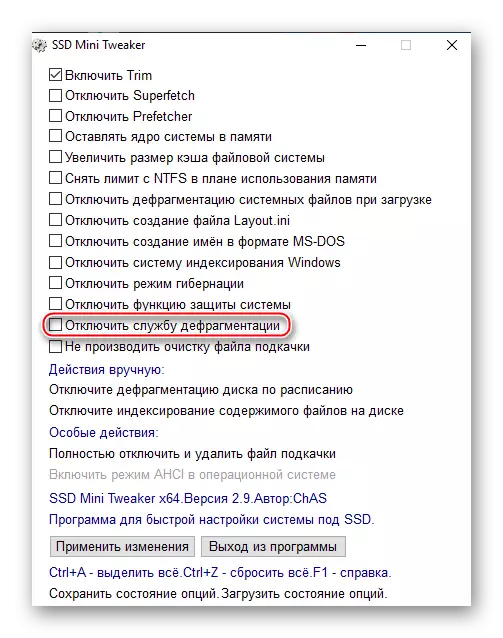
Ma questo influisce negativamente sui suoi dischi rigidi, che, molto probabilmente, lavorano insieme a SSD. Sono in difficoltà necessità di deframmentazione, nel caso inverso, il dispositivo non sarà in grado di leggere rapidamente i dati in uno stato frammentato. Gli sviluppatori consigliano di applicare lo spegnimento solo quando il computer utilizza unità estremamente a stato solido e, se non è così, raccomandano che il servizio sia solo parzialmente, rimuovendo il falso dall'elenco di deframmentazione su una pianificazione, con cui "Azione manuale "È aiutato:" Scollegare la deframmentazione del disco pianificata ", che ti reindirizza al controllo del sistema operativo desiderato.

Non pulire il file di paging
Se il PC ha un file di paging, situato su SSD, significa che la procedura per la pulizia dell'FP si verifica durante il riavvio. Ciò aumenta la durata del riavvio del computer e riceve una richiesta al disco ogni volta, e questo di nuovo e reincarna i dati su di esso. Tale procedura non ha a vantaggio dell'unità e della velocità di finestre nel suo complesso.

Questo articolo non ha un minuscolo significativo e può essere applicato da pratici tutti gli utenti, tranne che sai esattamente cosa è necessario eliminare i dati temporanei del file di paging con ciascun riavvio del sistema.
Completamente disabilita ed elimina il file di scambio
La prima azione speciale e un po 'radicale. Richiama che il file di paging è un meccanismo di archiviazione che è solitamente contenuto nella RAM. I dati non utilizzati sono attualmente scaricati dalla RAM nel FP nell'unità e stanno aspettando la sua ora finché l'utente non si apre un'applicazione che necessita di informazioni operative. Ciò riguarda le applicazioni in esecuzione in vassoio e finestre fresche. Disabilita il file di paging sarà colpito positivamente riducendo il numero di operazioni prodotte su richiesta a SSD, e quindi, sulla durata del dispositivo. Tale misura ha anche liberato la quantità ENNO di un Gigabyte di uno spazio virtuale (per impostazione predefinita, il volume del fp è impostato a un livello il doppio della RAM).
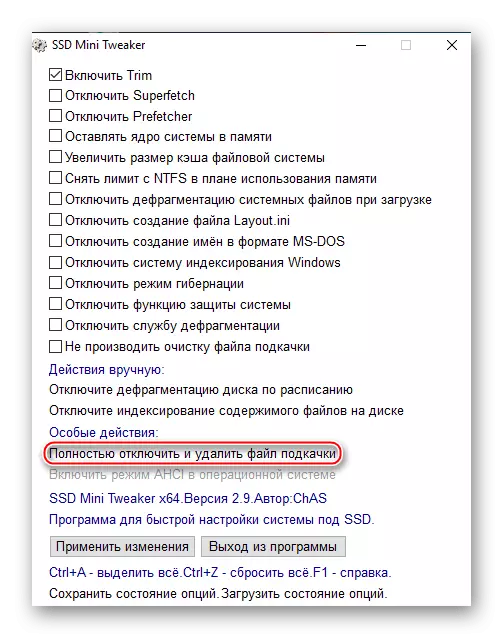
Va tenuto presente che la disabilitazione del file di paging è una misura piuttosto situazionale. Per la corretta implementazione di questo evento, è necessario assicurarsi che il volume fisico di RAM sia sufficiente per il sistema di lavorare senza indugio in assenza del suo equivalente virtuale. E anche se la RAM è sufficiente, tenere presente che alcune applicazioni per il funzionamento regolare sono ancora necessarie dal FP a causa delle caratteristiche della struttura del codice e del concetto di interazione con la memoria virtuale.
Abilita la modalità AHCI nel sistema operativo
L'interfaccia avanzata del controller host consente all'unità (sia HDD che SSD) collegata tramite l'interfaccia SATA di interagire in modo più efficace con il sistema operativo.
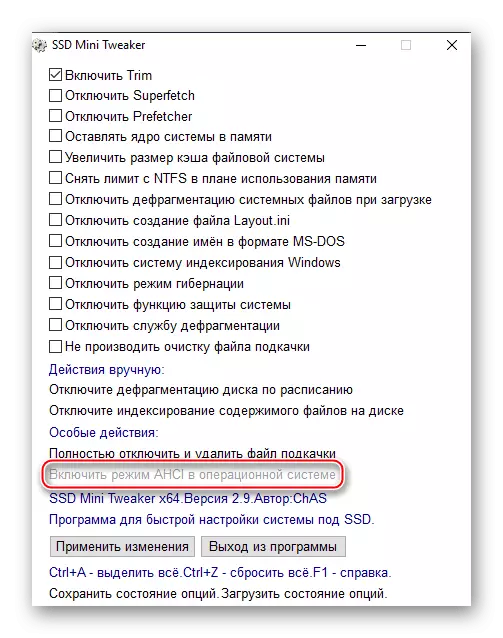
L'inclusione di questo componente non sopporta effetti negativi e, al contrario, consigliato quando si collega un'unità a stato solido tramite SATA.
Nota: SSD collegato tramite PCI Express, M.2 o USB, tale opzione sarà bloccata.
Guarda anche:
Cos'è la modalità AHCI in BIOS
Attiva la modalità AHCI in BIOS
Profili approssimativi per ambientazione
E ora, quando ogni articolo e la sua influenza è smontato, possiamo fornire diverse raccomandazioni generalizzate su come configurare correttamente il mini tweaker SSD. Come si può notare, non ogni opzione è in grado di fornire un effetto positivo indiscutibile sull'unità di stato solido e sul sistema nel suo insieme. Inoltre, alcune impostazioni sono piuttosto specifiche e situazionali, quindi offriremo e considerare diversi profili comuni.
Profilo: Disabilita elementi non necessari
Per questo profilo, ti consigliamo di mettere le zecche di fronte a queste linee:
- "Disabilita Superfetch";
- "Disabilita prefetcher";
- "Disabilita la deframmentazione dei file di sistema durante il caricamento";
- "Disabilita layout.ini File Creation."
Dopodiché, è necessario fare clic sul pulsante "Applica modifiche".
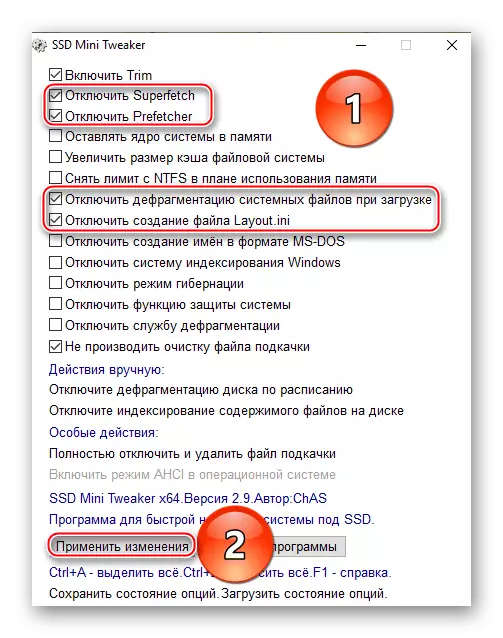
Questo insieme di misure ti consentirà di interrompere i servizi completamente inutili che non aumentano le prestazioni di Windows quando il sistema operativo si trova su SSD. Tuttavia, gli elementi disconnessi elencati spendono la risorsa dell'unità, riducendo il tempo totale del suo funzionamento. In questo caso, il profilo non ispira le opzioni che hanno determinati requisiti per il mantenimento del corretto funzionamento del sistema.
Profilo: scarico SSD
Ora contrassegna tali opzioni:
- "Lascia il kernel del sistema in memoria";
- "Rimuovere il limite con NTFS nel piano di utilizzo della memoria."
E fai clic su "Applica modifiche".

Se un computer su misura ha abbastanza RAM per annullare la capacità sistemica di compensare la mancanza di RAM, è possibile applicare tale profilo. Quando viene attivato, la RAM è utilizzata al massimo invece di caricare su SSD e richieste regolari all'unità. Crediamo che almeno 8, ma meglio di 16 GB, sarà sufficiente per includere le opzioni sopra menzionate.
Profilo: aumento della velocità
Controlla le linee:
- "Disabilita la creazione di nomi in formato MS-DOS";
- "Non pulire il file di paging."
E anche fare clic su LKM su "Applica modifiche".

Usando queste opzioni, aumenterai inoltre la velocità dell'unità System Solid-State, ma tieni presente che alcuni programmi, specialmente vecchi, non saranno più in grado di vedere nomi di file e cartelle.
Profilo: SSD resistente
Per stabilire un profilo del genere, segnare queste linee:
- "Disabilita Superfetch";
- "Disabilita prefetcher";
- "Disabilita la deframmentazione dei file di sistema durante il caricamento";
- "Disabilita layout.ini Creazione di file";
- "Disabilita il sistema di indicizzazione di Windows";
- "Disabilita la modalità di ibernazione";
- "Disabilita la funzione di protezione del sistema";
- "Disabilita il servizio di deframmentazione";
- "Non pulire il file di paging."
Non dimenticare di fare clic su "Applica modifiche".
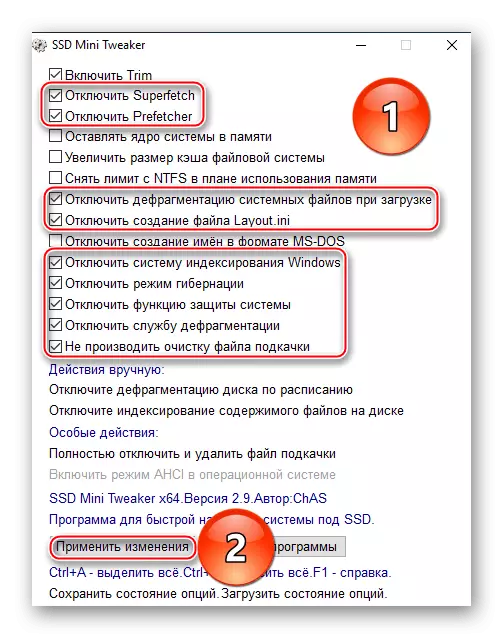
L'attivazione delle impostazioni elencate ridurrà leggermente il numero di richieste del sistema operativo all'unità Solid-State, mantenendo così la sua risorsa. Ma devi sacrificare il sistema cercare Windows, la modalità di ibernazione e la possibilità di ripristinare il sistema a un determinato punto.
Nota: per inizializzare molti parametri, è necessario riavviare il computer, dopo aver applicato le modifiche.
Risultato e consulenza generale
Come puoi vedere, impostare vari aspetti dell'interazione del sistema con un'unità a stato solido tramite SSD Mini Tweaker è abbastanza ampia e piegata. Ci saranno opzioni per diversi gusto e caratteristiche del PC, nonché per varie modalità di utilizzo e preferenze personali dell'utente. Abbiamo elencato e recensito tutte le linee del programma menzionato, la loro azione immediata e l'influenza a lungo termine. Inoltre, i profili generali sono stati proposti per situazioni diverse, ma non sono canoniche e in modo ottimale adatto a tutti. Quindi la selezione finale dei parametri dovrebbe rimanere per un utente specifico.
Non aver paura di sperimentare e cercare il profilo più adatto per te, selezionando una combinazione di varie opzioni in base alle preferenze personali, una configurazione del computer e un tipo di unità a stato solido. Vale la pena notare che anche se si configura qualcosa non del tutto correttamente, non porterà alla degradazione immediata del SSD. Quindi, avrai l'opportunità di tornare allo stato originale se si nota una caduta di prestazioni o un diverso tipo di disagio da accendere determinate impostazioni.
Dalle azioni generali, ti consigliamo di lasciare il file di paging, ma trasferirlo su un disco rigido. Ciò consentirà di avere una riserva di memoria virtuale per programmi ad alta intensità di risorse come lo stesso Google Chrome, così come quei programmi che non possono funzionare in modo efficace senza FP. Tale misura salverà il sistema di velocità e effetto positivo sulla disponibilità della memoria virtuale, ma in tale situazione non sarà necessario spendere la risorsa SSD.
Leggi anche: Creazione di un file di paging su un computer con Windows 7 / Windows 10
Inoltre, non raccomandiamo completamente la deframmentazione disattivata. La soluzione migliore escluderà solo SSD dall'elenco di deframmentato automaticamente dalla "Disabilita la deframmentazione del disco su pianificata". Ciò ti consentirà di mantenere un evento utile referenziato per dischi rigidi, ma non lo consentirà di influenzare le unità a stato solido.
Leggi anche: Disabilita la deframmentazione SSD in Windows 7 / Windows 10
Inoltre, sarà utile "Abilitare la modalità AHCI nel sistema operativo" per ottimizzare la connessione SATA da SSD. Naturalmente, se il tuo azionamento a stato solido è collegato tramite l'interfaccia M.2, PCI Express o USB, questa impostazione non è disponibile, e rimane solo per aumentare le prestazioni per hardware, selezionando lo slot e il cavo delle ultime versioni per connettere.
Pertanto, nel quadro del materiale di cui sopra, abbiamo detto come configurare correttamente il mini tweaker SSD. Il programma ha molti parametri che non sono adatti per qualsiasi sistema operativo e utilizzo di modi. Pertanto, la loro lista ottimale dovresti scegliere te stesso, con un prestito alle nostre raccomandazioni. Se hai bisogno di ulteriori informazioni, utilizzare la Guida per un programma visualizzato nella stessa cartella con i file esecutivi. Descrive in dettaglio le opzioni e i commenti degli sviluppatori sono allegati a ciascuna voce di applicazione.
Nota: tenere presente che il programma SSD Mini Tweaker e questo materiale diventerà utile solo quando il sistema operativo è su un'unità a stato solido. Non è consigliabile applicare un software di riferimento se si utilizza SSD per memorizzare i dati o avviare una gamma limitata di programmi da esso, ma Windows si trova su HDD. Nel caso opposto, quasi tutte le azioni descritte possono danneggiare seriamente le prestazioni del computer e categoricamente impressionabili per un disco rigido.
